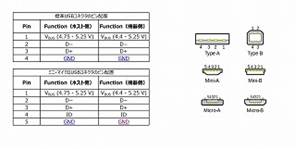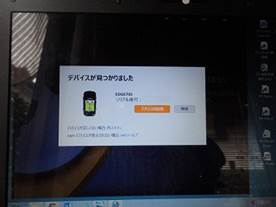(���̃T���l�[���摜���N���b�N����Ɗg�債�܂�)
��t�x�C�T�C�h�E�T�C�N�����O�N���u�̎�蒇�Ԃł���I����Garmin Edge705 ��USB�C���^�[�t�F�C�X���s���Ƃ̘b������A
�u�ꐡ���Ă݂����ȁv �Ȃ�Ęb��������A�����C�����˗�����Ă��܂��܂����B
�����A�R�l�N�^�ƃ}�U�[�{�[�h�Ԃ̈��ڃs���̐ڐG�s�ǂ��ȂƎv���Ă�����A����USB�R�l�N�^�i�{�̑����X�j���̂̃s�����܂��
���܂����炵���B ���[��E�E�E��������ƌ��\�ʓ|�ŕ\�ʎ���������USB�R�l�N�^�[���g���Ă���Ƃ������Փx�͂��Ȃ荂���Ȃ�B
���̓p�[�c�̒��B���ƐS�z���Ȃ���A�����Ă��܂����ȏ�͂Ƃɂ����a���ėl�q�����邱�Ƃɂ����B
���������������� �܂������� ������������������������������������������������������������������������
�@
(1) �܂��A�w�ʃJ�o�[���O����USB�R�l�N�^�̗l�q�����邱�Ƃɂ��܂��B�@������T5�g���N�X6�{���O���ƊȒP�ɕ����o���܂��B�@
(2) �o�b�e���[�P�[�u�� �R�l�N�^(��)�� �}�C�N��SD�J�[�h�ɐڑ������t���b�g�P�[�u�����O���ăP�[�X�����܂��B
���̍\���ł���Α��s���̐U���œd����������\�����Ⴛ���ł��B�@�A���AUSB�o�R�ŕ⏕�d�����g���ꍇ�ɂ͏��X
�S�z�Ȋ��������܂��B
(3) �ʐ^����̉��F���l�p�ň͂܂ꂽ������USB�R�l�N�^���n���_�t�������T�u����l�W2�{�ŌŒ肳��܂��B
�v�������ȒP�ɕ����o���܂����B
(1)
�@�@�@ (2)
(3)
(4)
�O����USB�R�l�N�^���m�F���Ă݂�ƁA����2�Ԗڂ̃s�����܂�Ă��āA�s���Z�b�g�̐�œE��|�����E�E�E�Ǝ��Ă��܂��܂����B
��ς��[�B�@��������ōŌ�܂ł��Ȃ���_���_�B�@�����^�����Ɨ����Ď������Ă��܂����l�ȋC���ɂȂ��Ă��܂��܂��B
(5)
�܂��AUSB�R�l�N�^�̃s���ɐڑ������z���ׂ܂��B�@���ɕK�v��������Ƃł����A���ꂪ���̐��i�ł��B
�܂ꂽ�̂�2�ԃs��(-D)��USB�̃f�[�^���C���ł��B�@�]����USB�ڑ����o���Ȃ����ƈ�v���܂��B
(6)
�����ɂ���{�̂Ƃ̐ڑ������̐ړ_�̕��т��������Ă����܂��B�@������ɂ͗��u�^�̃u�U�[�ڑ������2�{�̐M��������
�܂�܂��B�@���̐ړ_���{�̂���o�Ă�������b�L���ꂽ���ڃs���ƐڐG�����ł��B
(4)
(5) (6)
(7) �{�̃}�U�[�{�[�h���痧���オ���Ă������̋����b�L���ꂽ���ڃs����(6)�̐ړ_�ƐڐG���ēd�C�M���𗬂���ł��B�@
���]�Ԃ̐U�����l����Ə��X�S���Ȃ����������܂����A�����Ƃ������b�L����Ă���̂ŗǂ��Ƃ��܂��傤���B
(8) �O�ׁ̈A�W��USB��Mini
USB�P�[�u�����̃R�l�N�^(Male)�̃s���ԍ��ƐM���������������Ă����܂��B
USB�Q�ȉ��̏ꍇ�A�W��USB�R�l�N�^�̐ړ_����4�AMini
USB�R�l�N�^�� 5�ł��B
(Edge705��Mini USB�Ȃ̂�5�ړ_�g���Ă��܂��B�@�ꕔ��Garmin���i�ł�USB����[�d����GPS�@�\��
�g���Ȃ����Ƃ�����܂��B�@���̏ꍇ�� Mini USB�P�[�u����Pin4(ID)�� Pin5(GND)���V���[�g������K�v������܂�)
(7)
(8)
�������������� �p�[�c���B�ƏC����� ������������������������������������������������������������
(9) ���āA���Ă���Mini USB�R�l�N�^�B���Ȃ���Ȃ�܂��A���ꂪ����Ȍ`�����Ă���Made
in Japan�ł͖������������A
�����ł͗��ʂ��Ă��Ȃ��l�ł��B
����܂����B�@
�����Ŏ����Ԃ̃����e�i���X�Ɠ��l�� eBay�Œ��ׂĂ݂�ƁE�E�E�E�E�������I�I�@����Garmin�̃p�[�c���V�i�A���Â��킸��R
�f�ڂ���Ă���ł͂Ȃ��ł����B�@ USB�R�l�N�^�́@�����@���N���b�N���ĉ������B�@(�n�C�p�[�����N�Ȃ̂ŗL�����ԊO�̕ۏ͂��܂���)
���̑��p�[�c�́A�@http://www.ebay.com/�@�@�̃g�b�v�y�[�W�Ł@�@�gGarmin Edge705�h���L�[���[�h�ɂ��Č������ĉ������B
�ܘ_�A���̑��̃��f���ł������\�ł��B
(10)
����̓��b�L�[�Ȃ��Ƃɒ��Âł����w�ʃJ�o�[�ꎮ�ʼn��� $2X�Ŕ����Ă���̂������܂����B�@����I����Ƀ��[���Œm�点��ƁA
���Ɣނ͂����l���� $1X�ōw�����Ă��܂��܂����B�@�@(�n�C�p�[�����N�Ȃ̂ŗL�����ԊO�̕ۏ͂��܂���)
���{�̑��㗝�X�́w������˂����x�ɗ���Ȃ��Ă������ŏC�����铹���J���܂����B�@�����Ƃ��Ă��傫�Ȏ��n�ɂȂ�܂����B
(9)
(10)
(11)
�w�ʃJ�o�[�A�b�Z���u���[������o�����̂ł��̂܂g���Ă��ǂ��̂ł����A�w�ʃJ�o�[�ɂ͐����ԍ��̃V�[���������Ă���̂�
�T�|�[�g���l����Ƃ��̂܂g���܂���B�@�d�����Ȃ��̂ŁA��͂�~�j��ŕt����USB�R�l�N�^���ڐA���邱�Ƃɂ��܂����B
��ƂɕK�v�ȃc�[����p�ӂ��܂����B�@�@�N���[�j���O�p�A���R�[���A�A�n���_�z���n���h�|���v�A�B�n���_�z�����b�V�����C��
�C
�t�̃t���b�N�X(�n���_������₷���Ȃ�܂�)�A�D�w������Garmin�w�ʃJ�o�[�A�E�g��X�R�[�v�@���X�ł��B
(12)
��Ƃ͊ȒP�ł��B �~�j�����o�Ă���D�^���̃u�U�[�����u�U�[���Ő����O���܂��B�@USB�R�l�N�^�̎���̐Ԙg�͖h��
�S���V�[���ł��B�@
(13)
�O����USB�~�j����ԍ��t���̔w�ʃJ�o�[�ɈڐA���ăn���_�t�������܂��B�@���������Ȃ��l�ɃZ���e�[�v�ŗ{�������
��Ƃ����Ղ��ł��B�@
(11)
(12)
(13)
(14)�U���̑������[�h�o�C�N�Ŏg�p����̂ŁA���c�t���̕����Œf�����Ȃ��l�ɐ��̔핢�������܂߂Đڒ��܂ŗ{�����܂��B
�X�ɁA�~�j���2�{�̃X�N�����[�Ŕw�ʃJ�o�[�ɌŒ肵�܂��B
(15)�X�e�b�v(2)�ŊO�����R�l�N�^�ނ�ڑ����Ă��璍�Ӑ[���w�ʃJ�o�[�����Ԃ��AT5�g���N�X6�{���l�W�~�߂��č�ƏI���B
���̍ہA�}�U�[�{�[�h����o�Ă���8�{�̈��ڐړ_�̐�ƁAUSB�~�j��̐ړ_�������������l�ɐڐG�����邱�Ƃ�
��ł��B�@(�ނ������Ȃ�l�ɍ���Ă��āA���ړ_�̕\�ʓ��m���������ĐڐG��R��������������ʂ�����܂��B)
�F��l�ȋC�����œd�����I���ɂ����GPS�q����⑫���Ēn�}���\������܂����B �����̈�u�ł��B
(16)USB�P�[�u����PC�ɐڑ�����Ǝ����I�Ɂu�f�o�C�X��������܂����v �̃��b�Z�[�W���\�������USB�C���^�[�t�F�C�X��
���퐫�̊m�F�����܂����B�@�@���̌�ɁAEdge705�̃�������O���\������邱�Ƃ��m�F���č�ƏI���I�I�@�@
����̃g���u���C���͕��i������������
�������܂���ł����B
(14)
(15)
(16)
������������ ���܂��� ������������������������������������������������������������������
�����Garmin�pUSB�R�l�N�^�̒��B���@���������̂ŁA���㓯�l�ȃg���u�������������ꍇ�ɂ̓R�l�N�^�����őΏ�����@��
������Ǝv���܂��B�@�����ŁAUSB�~�j������ꂽUSB�R�l�N�^���O���ă~�j����ė��p�\��Ԃɂ��邱�Ƃɂ��܂����B
�ł��A�~�j��ɂ͋������̃R�l�N�^�n�E�W���O��USB�[�q���\�ʎ����Ńn���_�t������Ă���̂ŁA�n���_���Ă̔M�ɂ���ăv�����g
�p�^�[����������Ă��܂��\�����傫���̂ō�Ƃ͓�����ł��B
���G�ł����A�Y��ɃR�l�N�^���O�����Ƃ��o����A�V�i��USB�R�l�N�^�̎��t���́A���������Ȃ������ł��B
(17)�܂��A���Ŏ��点�� ���Đ�N���[�i�[�Ńn���_���Ă̐���Y��ɂ��܂��B�@�ȑO�ɂ������܂������A����͂ƂĂ���ȍ�Ƃł��B
�@�@�@���Đ�ɌÃn���_���t���Ă�����A������Ղ��_���疌���c���Ă���ƁA�n���_�t���̍ۂɕs�����ɂ�����Y��Ƀn���_���n����
�@�@�@����܂���B�@�܂��A�ׂ��������Ƀn���_�t������ۂɗׂ̃v�����g�p�^�[���Ƃ̊ԂɃu���b�W���o���Ă��܂��\���������Ȃ�܂��B
(18)�n���_�ӏ��ɉt�̃t���b�N�X(�����j���A���R�[���ŗn���������̂ł��ǂ�)��h�z���A�n���_�z�����b�V�����C�����������Ă܂��B
�@�@�@�t���b�N�X��h�邱�ƂŃn���_�̗��ꂪ�ǂ��Ȃ�z�����b�V�����C���ɋz�����₷���Ȃ�܂��B�@���̃��C���͏H�t���̃p�[�c�V���b�v��
�w���\�ł��B�@�M�ɋ��������̃n���_�����̏ꍇ�̓n���_�z���n���h�|���v���g���Ă��ǂ��ł��傤�B
���������A���i���������ꍇ�͎ʐ^�̗l�ɗ��ʃe�[�v�ɓ\��t����ƁA�y�ɍ�Ƃ��o���܂��B
(19)����Ȋ����Ń��C����M���Ă���n���_�����������������ɉ������āA���̏���R�e��ŔM���܂��B�@�M��������ƃv�����g�p�^�[����
�M�j�A����Ȃ���Δ��c���n�����Ƀv�����g�p�^�[���ɔM�̍U�������Ă��܂��܂��B�@�֗��ł����A���̉����͌��\����ł��B
�@�@�@�@�@
(17)
(18)
(19)
(17)�������̃R�l�N�^�n�E�W���O�̃s����2���������v�����g��ɃX���[�z�[�����Ă��܂��B�@���̃s��2�{�̃n���_�������o������̌��
�����y�ɂȂ�܂��B�@���̑��̕\�ʎ��������̃n���_��USB�R�l�N�^�̒[�q�������n���_�z�����b�V�����C���ɋz�������āA�n���_�w��
�\�Ȍ��蔖�����Ă����܂��B�@�@�����n�E�W���O�s���̃n���_���T�ˏ����ł�����V���[�v�v���C���[�ŋ������̃s�����䂷��Ȃ������
�����܂��B(�אS�̒��ӂ��K�v)�@�@�s����������������A�����n�E�W���O�̐ڍ��ʂ��ʐ^�̗l�ɊJ���Ă��܂��܂��B
(18)�c���Ă���n���_���J�b�^�[�i�C�t�̔w�̕�����X�N���[�p�[(��̐�����s��)�ō�������ƁA�V���[�v�v���C���[�ŋ����n�E�W���O���y��
�䂷��Ȃ�����������܂��B�@�����ăv�����g�p�^�[���ɋ����X�g���X��^���Ă͂����܂���B�@�����܂ŗ����80%�I���ł��B�@
�v�킸�z�b�Ƃ��܂��B
(19)�c����USB�R�l�N�^�̕\�ʎ������ꂽ�[�q�ƃv�����g�p�^�[���̊Ԃ̎c��n���_���i�C�t�̔w�ł������A�X�ɗ��҂̊ԂɃi�C�t������
���ނƁA�|���b��USB�R�l�N�^�����܂��B�@�v�͎c��n���_���\�Ȍ��菜�����邱�ƂŁA�n���_�t���̐ڍ��ʂ��ŏ����̗͂Ŕ�����
���Ƃ��o���܂��B
(17)
(18)
�@ (19)
(20)USB�R�l�N�^���O�����~�j��ɁA������x�n���_�z�����b�V�����C�����������Ăė]���ȃn���_���������܂��B�@���̌���A���R�[����
�N���[�j���O���č�ƏI���B�@�L���C�Ɏ�ꂽ�ł���B�@�ł����̕��@�͎��Ԃ�������̂Ńv���ɂ͂Ȃ�Ȃ��ł��ˁB
I����ɂ͂��̊���̂ĂȂ��l�ɂ��肢���Ă����܂��B
�@�@
(20)
���������@�ǂ�Ȑ��i�ł��C���p�̃p�[�c�����ʂ��Ă��Ȃ���A�̏�͓Ɛ�I�ȏC���`�����l���̂����b�ɂȂ�Ȃ���� �@�@��������
���������@�Ȃ炸�A�����ɂ͋��������������܂���B�@�A�����i�̔̔�����e�i���X�ɂ��ẮA���{�͂܂��܂���i���ł��ˁB��������
�ȏ�